설치는 유니티 웹사이트에서 유니티 허브를 통해서 다운 받으면 된다. [Unity - downlod]

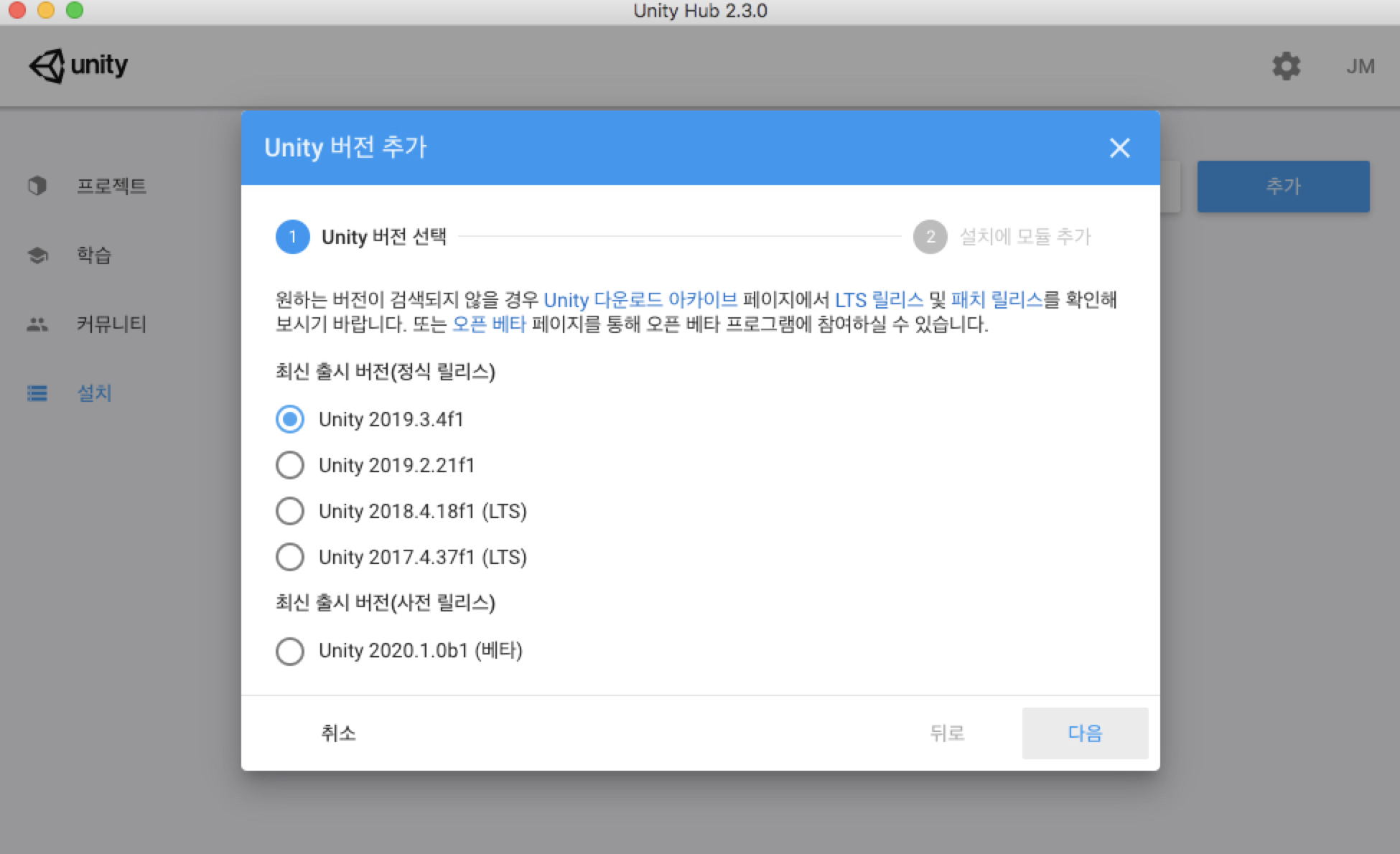
추가 버튼을 눌러서 원하는 버전의 유니티를 다운 받으면 된다. 더 이전 버전은 허브를 통해서는 받을 수 없다. 추가적으로 이곳에서 원하는 버전을 받으면 된다. [Unity - Download Archive]
코드 에디터의 경우 비주얼 스튜디오를 사용 해도 되지만, 맥 유저의 경우는 비주얼 스튜디오 코드를 사용 하는 걸 추천해서 나는 이걸로 셋팅을 했다.
기본적으로는 유니티를 설치 할 때에 비주얼 스튜디오를 설 치 할 수 있다.
비주얼 스튜디오 코드 (Visual Studio Code)의 경우
- 다양한 운영 체제 지원.
- 프로그램이 가볍고 빠르다.
- 확장 플러그인을 통해 커스터마이스 할 수 있다.
- mac의 비주얼 스튜디오가 무거워서 이걸 추천한다.
Visual Studio Code를 Unity와 연동해 보자.
[Visual Studio Code download] 설치는 이곳에서 바로 할 수 있다.
Unity Preferences에서 비주얼 스튜디오 코드로 에디터를 설정해주면된다.
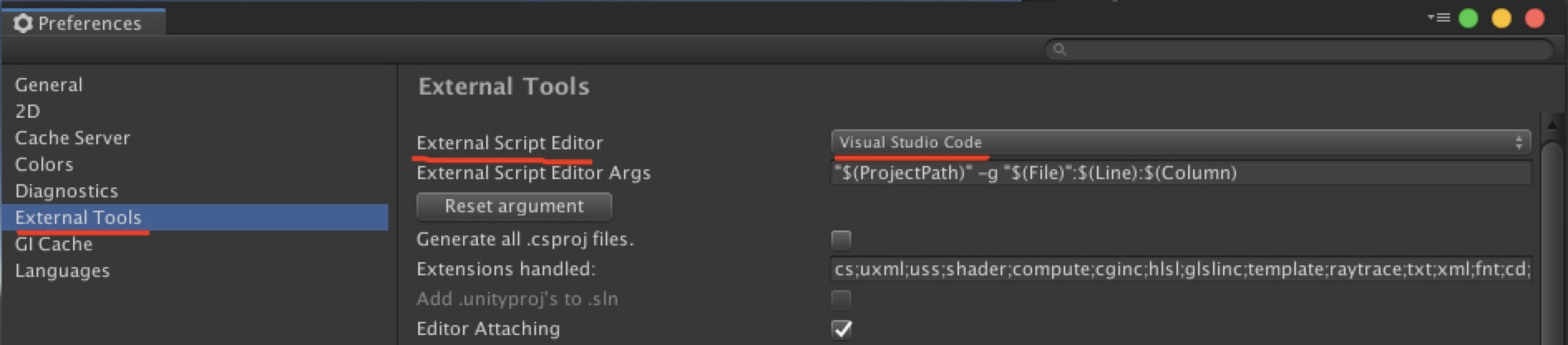
External Tools External Script Editor Visual Studio Code로 변경 해주면 된다.
그리고 Unity 연동에 필요한 라이브러리
- 깃 : git
- 닷넷 코어 : .NET
- 모노 : MonoDevelop
닷넷의 경우 최초 예제 프로젝트 한번 빌드를 해야 정상적으로 동작 한다
맥의 경우 Terminal, 윈도우는 CMD 에 커맨드 입력.
dotnet new console -o myApp
cd myApp
dotnet run
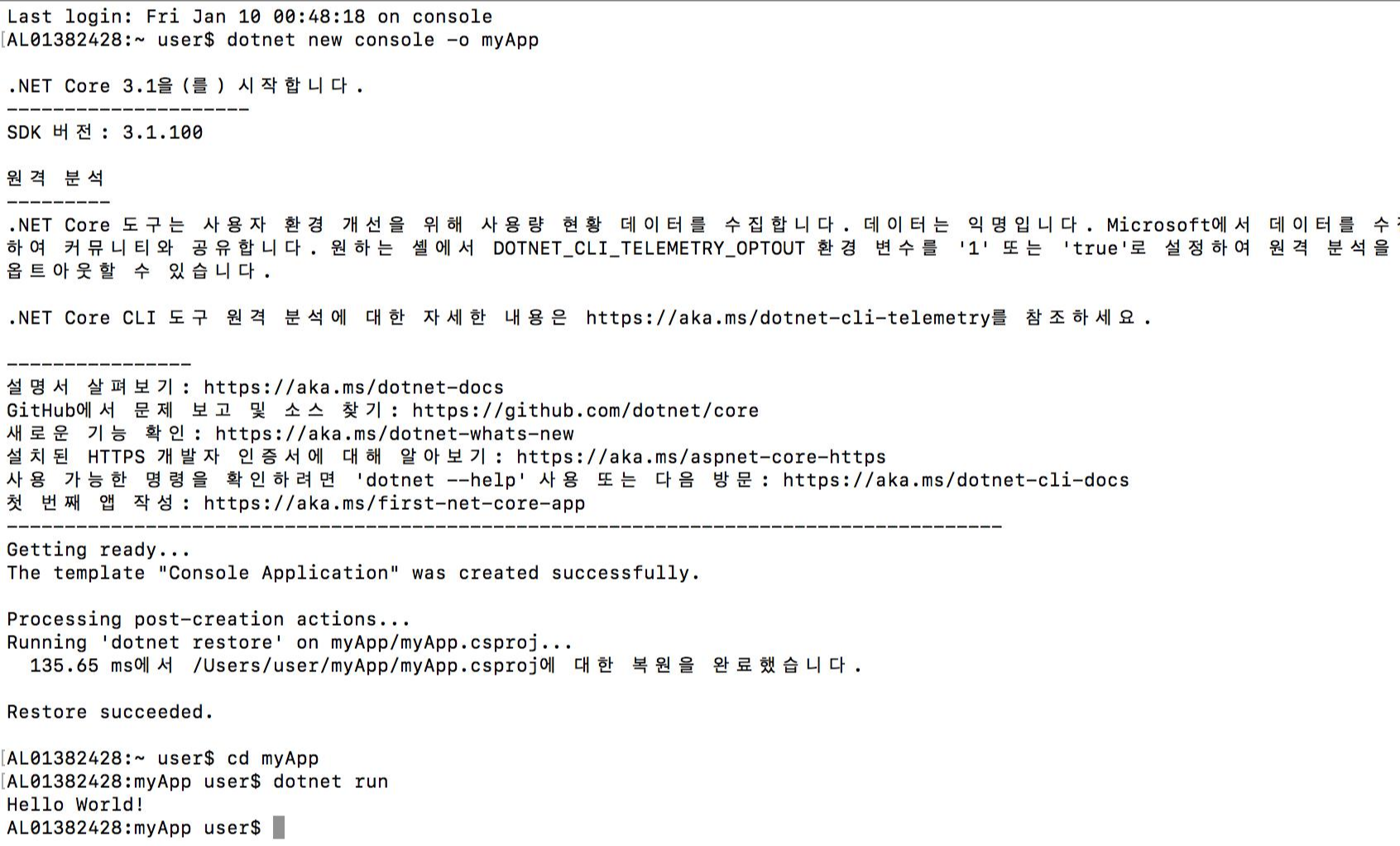
마지막으로 비주얼 스튜디오 코드에서 C# 플러그인만 설치하면 된다.
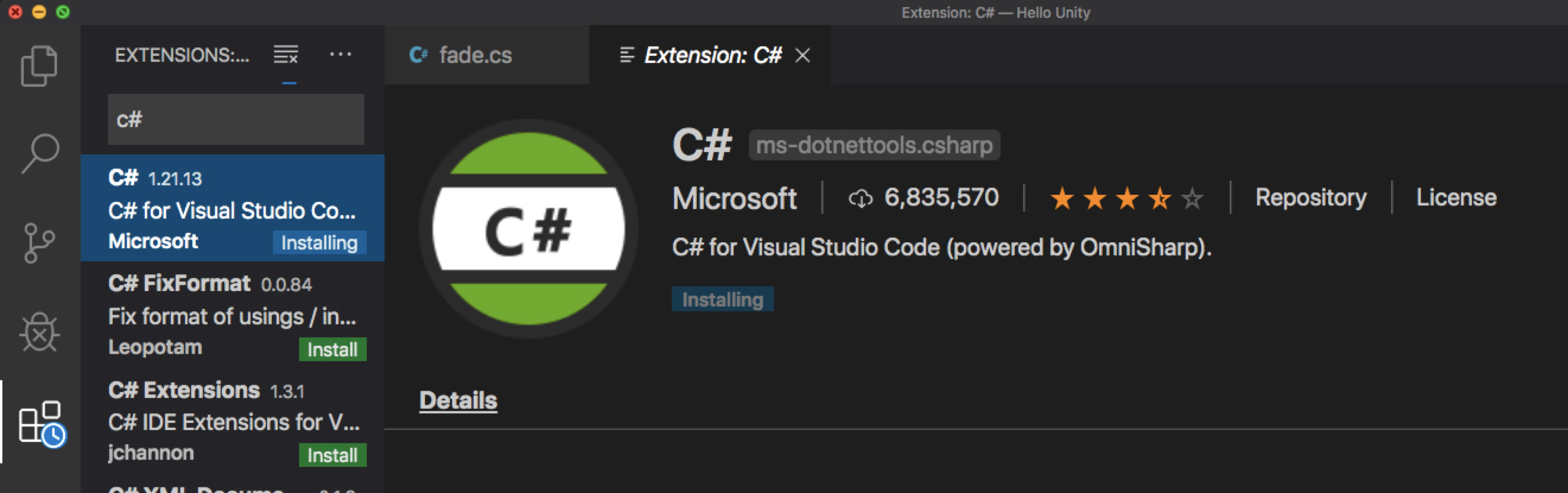
이제 유니티에서 c# script 오픈시 Visual Studio Code로 실행 되는걸 볼 수 있다.
그리드형(광고전용)






